時間:2024-03-20 來源:互聯網 瀏覽量:
HP 136wm是一款功能強大的掃描儀,可以幫助用戶快速、高效地完成文件掃描工作,在使用HP 136wm進行掃描時,用戶隻需簡單操作幾步即可完成,非常方便實用。而HP 136wm還具有保存掃描文件的功能,讓用戶可以輕鬆地保存掃描到的文件,方便隨時查閱和使用。接下來我們將介紹HP 136wm掃描器如何使用以及如何保存掃描文件的方法,讓您更加了解這款掃描儀的便利之處。
具體步驟:
1.直接向上打開打印機掃描儀蓋板,將文件字麵朝下放置在玻璃麵板(朝左上角的基準位放置)。
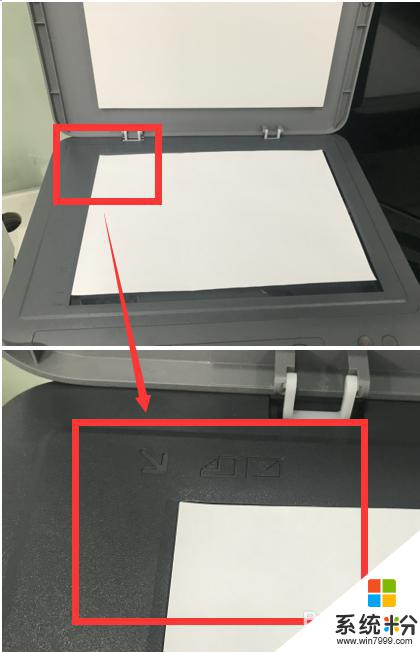
2.請確保已經安裝全功能驅動,打開電腦左下角的開始菜單。在HP文件夾中找到打印機的掃描軟件HP MFP SCAN。
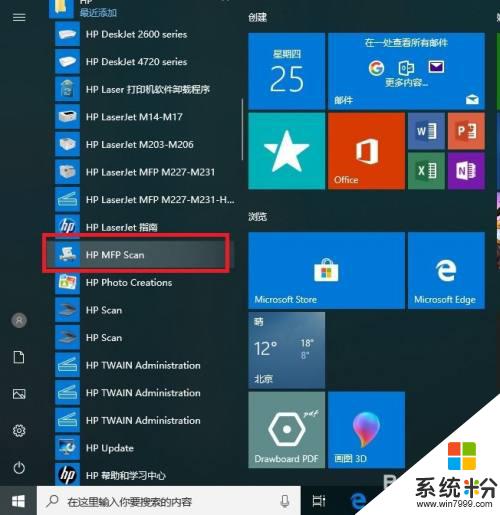
3.打開後確認左下角選擇對應型號的掃描儀,如需修改掃描的參數可選擇配置選項
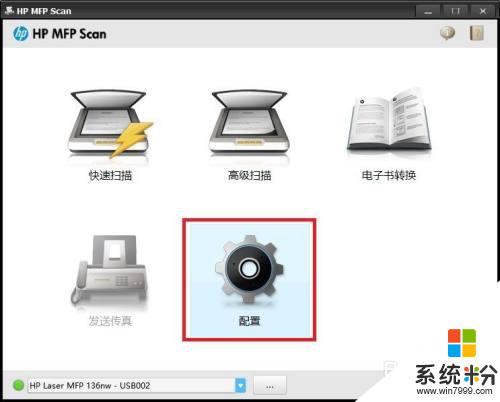
4.打開配置後可以看到常用的掃描參數選項,選擇需要的參數點擊應用。
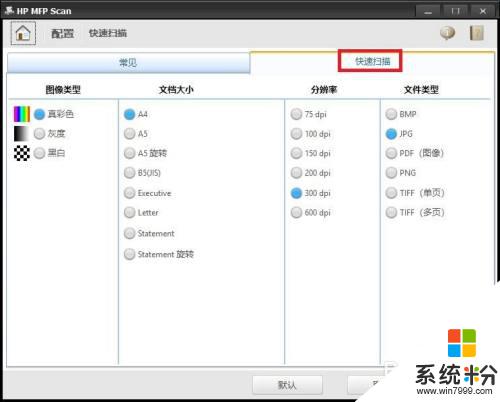
5.回到軟件主頁麵後建議直接點擊快速掃描開始掃描。
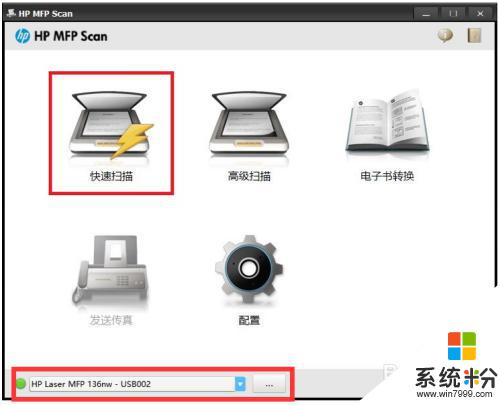
6.等待掃描完成即可,掃描完成後如還需要修改掃描參數可以點擊右邊的高級掃描。
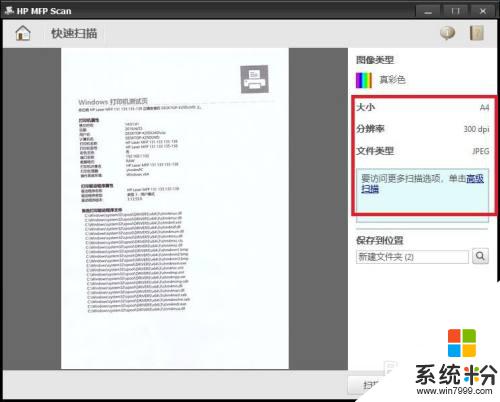
7.打開高級掃描後即可看到掃描的參數選擇,在左右兩邊可以選擇旋轉縮放大小分辨率等選項根據需要進行調節。調節完成後可重新點擊右下角的掃描重新開始掃描。(此機器的掃描分辨率最高隻能選擇600dpi。)
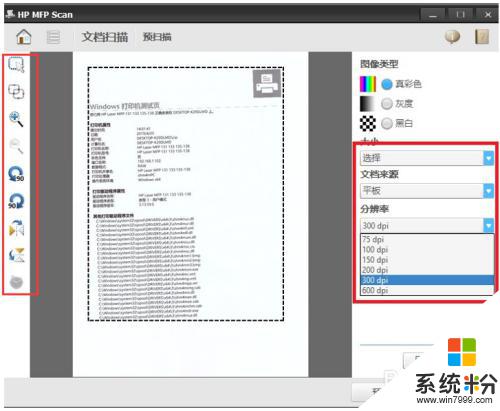
8.掃描完成後,點擊右下角的保存即可。
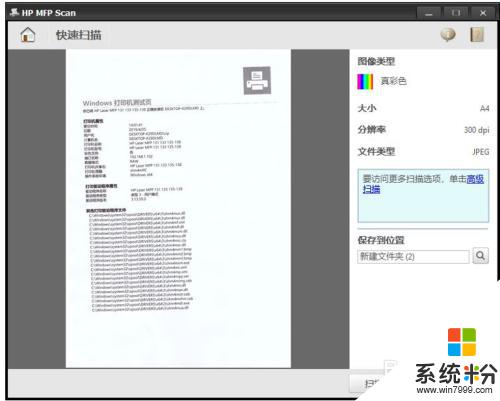
9.保存還會出現是否要更換保存路徑提示,確認保存路徑無誤請選擇否。
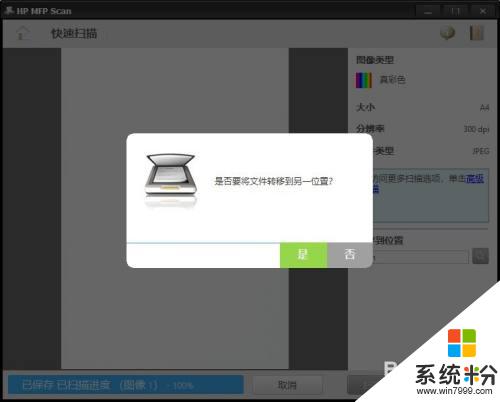
10.如HP MFP SCAN無法掃描建議退出殺毒軟件(360、電腦管家等)後再次嚐試,如還是無法掃描可使用係統自帶的掃描軟件。在開始菜單找到Windows附件文件夾,打開後找到Windows傳真和掃描並打開;或者在鍵盤同時按Windows鍵+R鍵打開運行窗口,輸入WFS後回車。
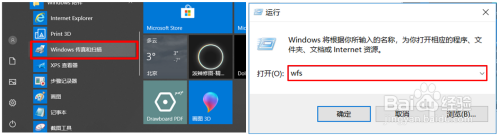
11.打開軟件點擊左上角新掃描,如果電腦有多個支持掃描的軟件會彈出此選項,選擇對應的機型點擊確定。
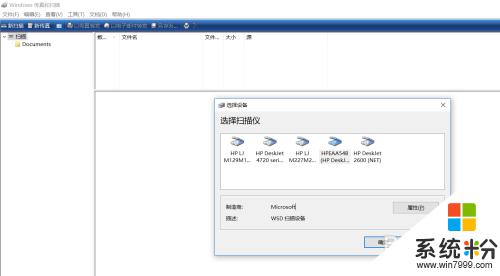
12.出現掃描界麵,在中間選擇顏色和分辨率後點擊右下角掃描。(請注意係統自帶程序掃描不支持PDF格式)。
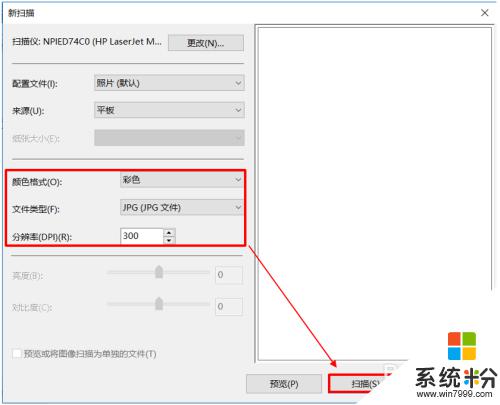
13.等待掃描完成後在下方可以看到掃描的效果圖,直接點擊左上方的另存為保存即可。
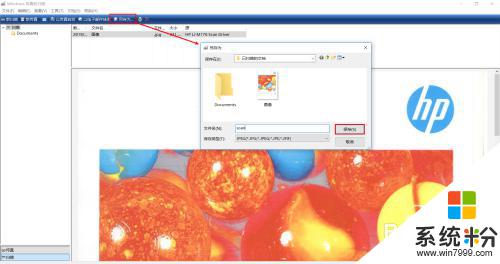
以上就是關於hp136wm掃描如何使用的全部內容,如果遇到相同情況的用戶,可以按照以上方法來解決。